Os cookies do navegador podem parecer um pouco estranhos se você não estiver familiarizado, mas esse pequeno recurso tem um papel importante. Não, não é esse cookie em que você está pensando. Se você vir o aviso ao carregar uma página da Web, eles armazenam cookies e você precisará aceitar os termos para navegar no site, então quase todo o site que você acessa o possui.
Então, você está se perguntando como deletar cookies no Mac? Mostrarei etapas fáceis sobre como excluir cookies em diferentes navegadores, como Safari, Chrome, Opera e Firefox.
Conteúdo: Parte 1. O que são cookies em um navegador?Parte 2. Como faço para me livrar de cookies no meu Mac?Parte 3. Como limpar cookies no Mac em um clique?Parte 4. Conclusão
Parte 1. O que são cookies em um navegador?
Cookies do navegador armazene informações para tornar a navegação mais rápida e melhor experiência do usuário. Os dados são enviados do site e armazenados no seu navegador para salvar ou lembrar os detalhes na próxima vez que você visitar páginas específicas. Ele personaliza sua experiência de navegação com base no que e como você usa os sites.
Tecnicamente, os cookies servem para lembrar seus dados, identificar seus dados pessoais e fornecer conteúdo personalizado com base em como você usou o site. Existem vários tipos de cookies, mas estes parecem ser altamente técnicos.
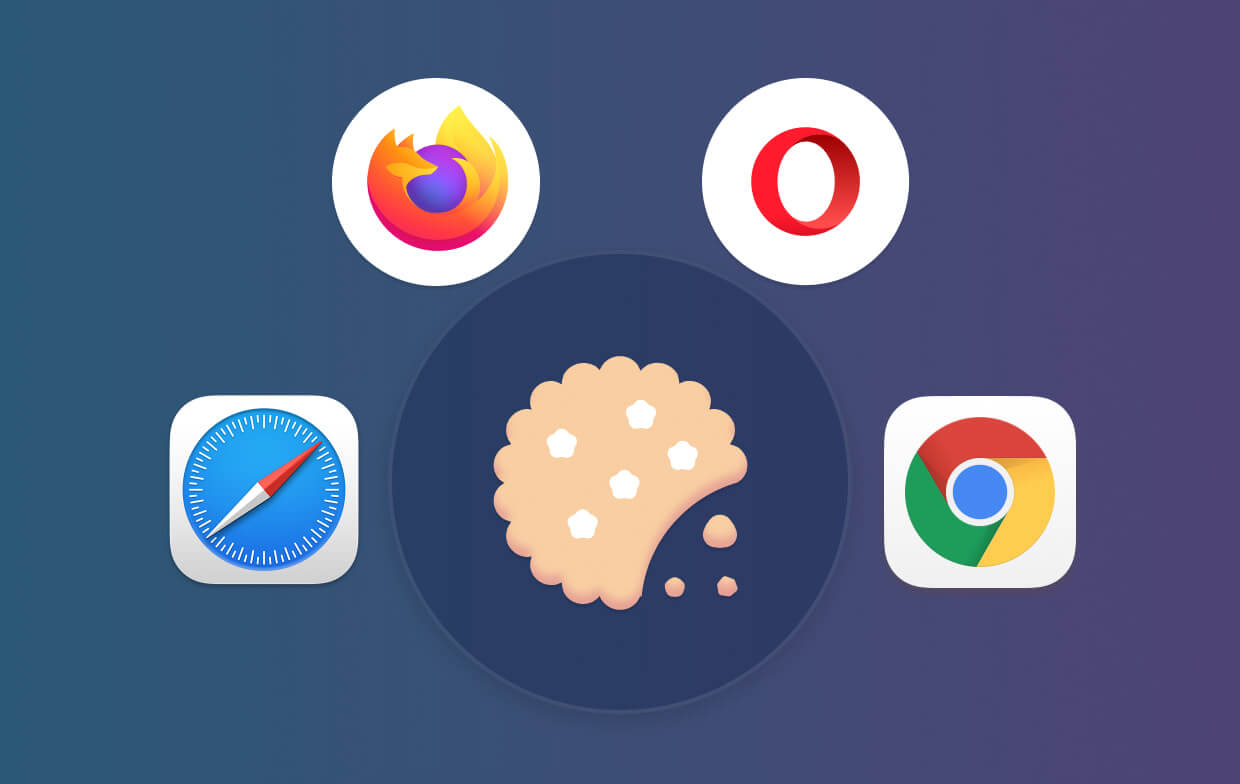
Quais informações são armazenadas? Os cookies do navegador podem armazenar muitas informações de usuários como o seguinte:
- Detalhes de login (conta e senhas)
- ID da sessão
- User ID
- Localização
- Idiomas preferidos
- Nome
- Endereço
- Envie um e-mail para
- Telefone
E mais…
Entretanto, se você fornecer seus dados pessoais ao usar o site. Os cookies não podem acessar outros arquivos no seu computador. A coisa boa com os cookies do navegador é que eles são suportados e fornecidos pela União Europeia e com algumas diretrizes sobre o que e como usar os cookies. Além disso, os anúncios de produtos e serviços segmentam você pelo Google Ads.
É bom limpar os cookies em um Mac?
Cookies são simplesmente dados de texto e não podem realizar nenhuma operação por conta própria. Portanto, em grande parte, os cookies não são um vírus. Você pode escolher se deseja aceitar cookies, mas alguns sites não podem ser visitados se você não aceitar cookies de seus sites.
Devo excluir os cookies do meu Mac? De qualquer forma, é melhor remover os cookies do Mac porque eles realmente ocupam muito espaço. Além do mais, limpá-los regularmente evite que seu histórico de visitas seja rastreado por estranhos e causam o risco de vazamento de privacidade.
Parte 2. Como faço para me livrar de cookies no meu Mac?
Como faço para limpar o cache e os cookies no Mac? Cada navegador tem configurações de privacidade diferentes e cada um tem sua própria maneira de salvar cookies, portanto, mostraremos como limpar os cookies no Mac de cada navegador. Prepare-se para se aprofundar nas configurações de cada um dos navegadores da web famosos para limpar os cookies!
Mas se você está cansado de seguir estes passos um por um, então PowerMyMac pode ajudá-lo, pois pode lidar com essas tarefas com um clique.
Como limpar cookies no Safari
- Inicie o Safari no Mac
- Encontre e clique em Histórico na barra de menus
- Clique Limpar Histórico
- Escolha a frequência desejada (pode ser a mais recente ou desde o início do seu uso)
- Clique em Limpar histórico
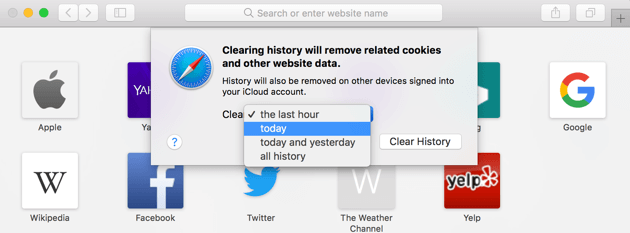
Como excluir cookies no Mac Chrome
- Inicie o Chrome no seu Mac
- Clique em Menu no canto superior direito do navegador
- Procure o histórico e passe o mouse até que todas as listas de histórico sejam exibidas
- Histórico de cliques
- Clique Limpar dados de navegação
- Marque as opções desejadas: Cookies e outros plug-ins nos dados, histórico de navegação, etc ...
- Escolha o intervalo de tempo (do recente ao início do tempo)
- Clique em Limpar dados de navegação

Como remover os cookies no Mac Opera
- Iniciar o navegador Opera
- Clique na configuração no menu
- Encontre e clique Excluir dados privados
- Defina o intervalo de tempo (do mais recente ao início do tempo)
- Marque as caixas com a configuração de histórico desejada: cookies e outros dados do site, histórico de navegação, histórico de downloads, etc.
- Clique em Limpar dados de navegação
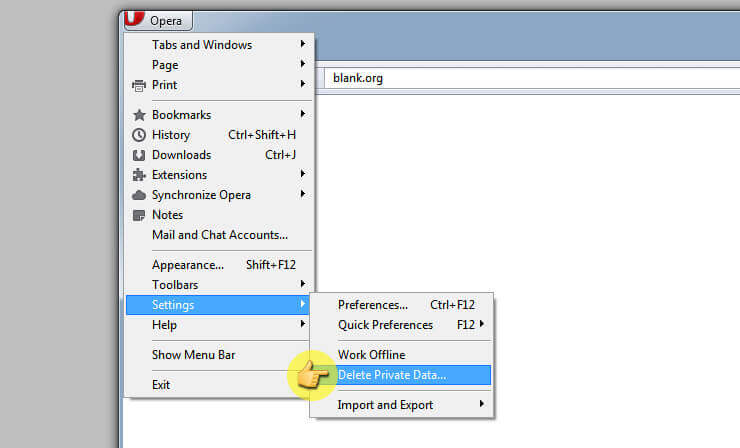
Como limpar cookies no Mac Firefox
- Lançamento Firefox navegador
- Encontre o menu e clique em Histórico
- Selecionar Limpar histórico recente
- Defina o intervalo de tempo
- Clique na opção seta para baixo Detalhes
- Marque Histórico de Navegação e Download, Cookies, etc.
- Clique em Limpar agora

Estas são as etapas de como limpar cookies no Mac de diferentes navegadores. Para obter melhores resultados, você precisa executar esses métodos de vez em quando ou de preferência uma vez por mês. Lembre-se de limpar também os caches do navegador se você for muito cético sobre como esses algoritmos funcionam.
Parte 3. Como limpar cookies no Mac em um clique?
Se você não quiser suportar os métodos manuais de remoção de cookies do Mac, o que recomendamos é que você use um programa especial chamado iMyMac PowerMyMac. Este software limpa e remove facilmente arquivos desnecessários, arquivos grandes e antigos, históricos, cookies e arquivos indesejados. Ele suporta diferentes navegadores como Chrome, Safari, IE, Opera e Firefox.
Por que usar o PowerMyMac?
Admita, existem arquivos no seu sistema com os quais você não está familiarizado. Quanto mais você tenta entender como cada uma delas funciona, mais confuso você fica. Para evitar bagunçar o seu Mac e arquivos, use melhor o PowerMyMac, pois esse software entende quais desses são indesejados e quais são importantes.
Como limpar cookies no Mac com PowerMyMac?
Não procure mais no que diz respeito aos cuidados com o seu Mac. Aumente e acelere seu desempenho novamente eliminando esses juncos com a ajuda do PowerMyMac. Siga estas etapas abaixo em como limpar cookies no Mac usando o PowerMyMac:
- Baixe PowerMyMac e instale-o em seu Mac.
- Inicie o programa e escolha Política de entre as opções do lado direito. Clique em SCAN para cookies do navegador.
- Selecione o navegador desejado e marque as caixas de seleção de cookies e outros históricos de navegação no lado direito. Clique no botão LIMPAR. Exclusão concluída!

Se você tiver vários navegadores, pode repetir as etapas em cada navegador. O PowerMyMac dá a você o privilégio de apagar cookies do navegador, históricos e muito mais com apenas alguns cliques.
Além dos cookies do navegador, o PowerMyMac também oferece outras ótimas opções de Mac, como:
- Diagnosticar status do sistema
- Desorganize o Mac removendo arquivos indesejados, arquivos grandes e antigos e muito mais
- Outros kits de ferramentas do Mac para encontrar arquivos duplicados, desinstalador, destruidor de arquivos, gerenciador de extensões e muito mais
- Limpeza do navegador para desempenho ideal
Parte 4. Conclusão
Por fim, mostramos como limpar cookies no Mac usando duas opções, manualmente e usando iMyMac PowerMyMac. É sua escolha sobre que tipo de método você prefere usar. Se você tiver apenas alguns navegadores no seu Mac, poderá optar por etapas manuais.
Crie o hábito de limpar arquivos desnecessários do Mac para manter seu bom desempenho e velocidade. E, claro, não se esqueça de usar o PowerMyMac! Ele também contém o recurso para ajudá-lo remover histórico de navegação no Chrome, Safari, etc. Conte a seus amigos sobre esta boa notícia e junto baixar a versão gratuita hoje mesmo.




Artigo2019-03-18 14:14:10
Eu visito muitos sites diariamente procurando itens de design de interiores, para que eu receba muitos cookies no meu Mac. Obrigado por compartilhar, eu posso excluir esses cookies agora.
iMeuMac2019-03-18 16:11:07
Obrigado por seu apoio!